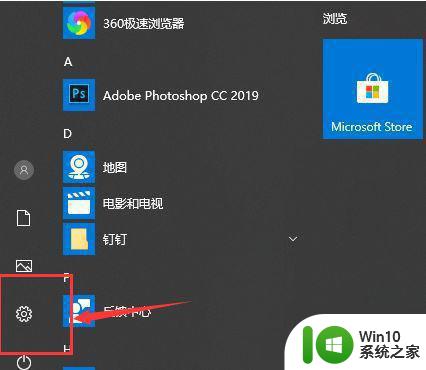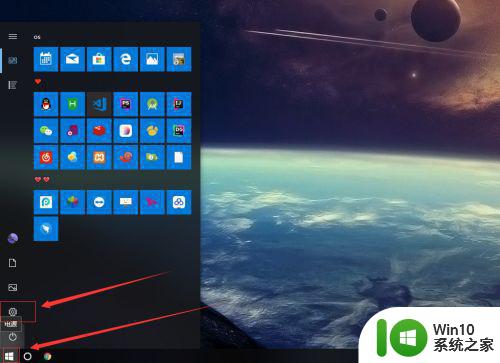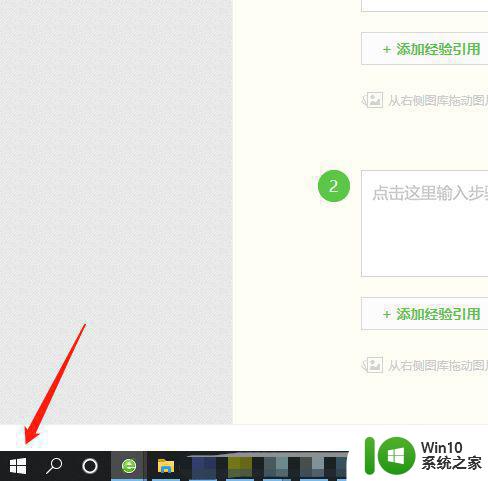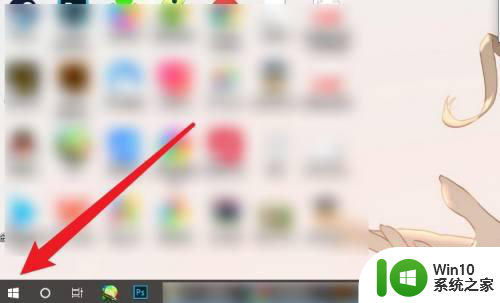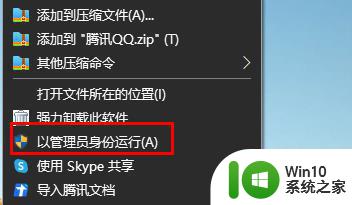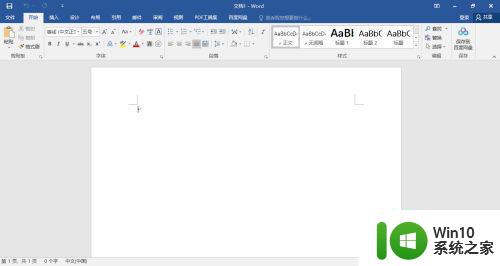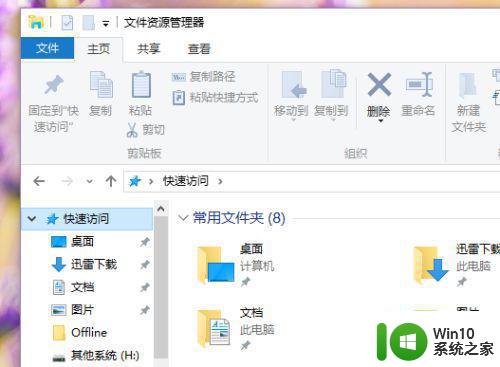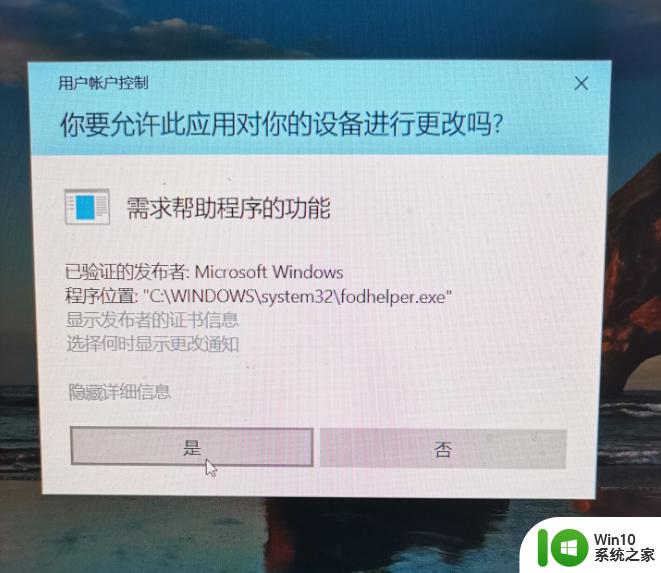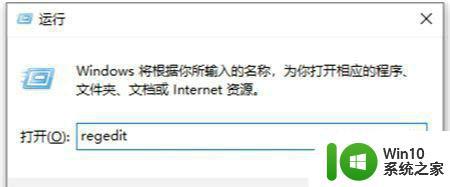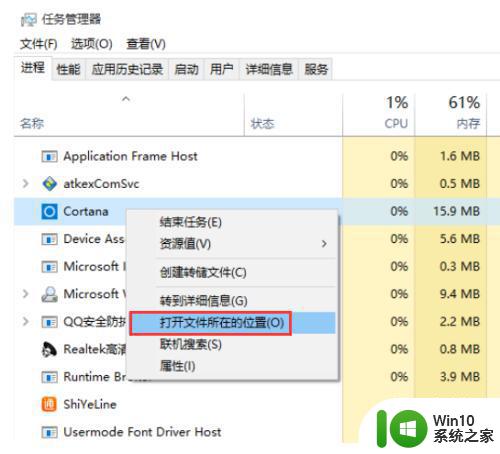win10关闭专注助手功能的详细步骤 win10系统专注助手功能如何关闭
更新时间:2023-09-14 18:11:56作者:jiang
win10关闭专注助手功能的详细步骤,在当今信息爆炸的时代,人们往往容易分心,无法集中精力完成工作或学习任务,幸运的是Win10系统的专注助手功能为我们提供了一种有效的解决方案。有时候我们可能需要关闭这个功能,以便更好地适应不同的工作环境或个人需求。下面将详细介绍Win10关闭专注助手功能的步骤,帮助大家更好地掌握这个功能的使用。
1、首先,用鼠标右键点击桌面空白处,在弹出的选项中选择【显示设置】。
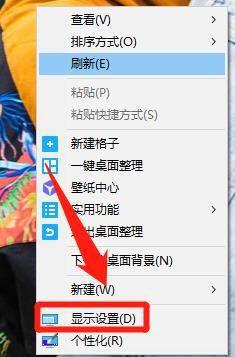
2、在【显示设置】中,点击【专注助手】。

3、进入【专注助手】页面后,点击选中【关】即可。
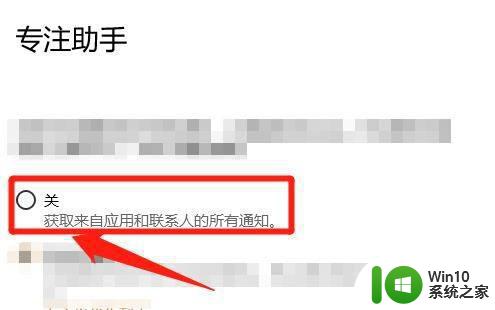
以上就是关闭win10专注助手功能的详细步骤,有需要的用户可以根据以上步骤操作,希望对大家有所帮助。